Dit artikel leert je hoe je een afbeelding bijsnijdt voor iPhone-achtergrond in iOS 16. IOS 16 biedt een breed scala aan widgets en aanpassingsmogelijkheden voor het vergrendelscherm. Bovendien heeft het verschillende kleine maar intrigerende aspecten die je misschien niet meteen opmerkt.
De mogelijkheid om foto’s bij te snijden, zodat ze als iPhone-achtergrond passen, is zo’n onopgemerkte wijziging. Ja, met iOS 16 kun je een foto op je iPhone direct wijzigen in de exacte achtergrondgrootte.
Je moet het eerst knippen om ervoor te zorgen dat het behang of de achtergrond van je set mooi past. Bij het maken van een afbeelding in iPhone-achtergrond, elimineert het bijsnijden de noodzaak om het handmatig op het scherm te plaatsen en in of uit te zoomen. Bovendien hoeft u zich geen zorgen te maken over het gebruik van afbeeldingen met de juiste grootte of resolutie voor uw iPhone.
iPhone-achtergrond te veel ingezoomd of leek uitgerekt? Hoe groot moet mijn iPhone-achtergrond zijn? Hoe schaal ik een afbeelding zodat deze op het scherm past? Bij het aanbrengen van nieuw behang hoef je hier geen omkijken meer naar te hebben.
Bekijk de beste iOS 16-achtergrondideeën: coole diepte-effectachtergronden en -thema’s.
Hoe een afbeelding bijsnijden voor iPhone-achtergrond in iOS 16?
- Zorg ervoor dat iOS 16 op uw iPhone is geïnstalleerd.
- Zoek de foto waarvan u het formaat voor de achtergrond wilt wijzigen door naar ‘Foto’s’ te gaan.
- Druk rechtsboven op de knop “Bewerken”.

- Kies onderaan het scherm de tool “Bijsnijden”.
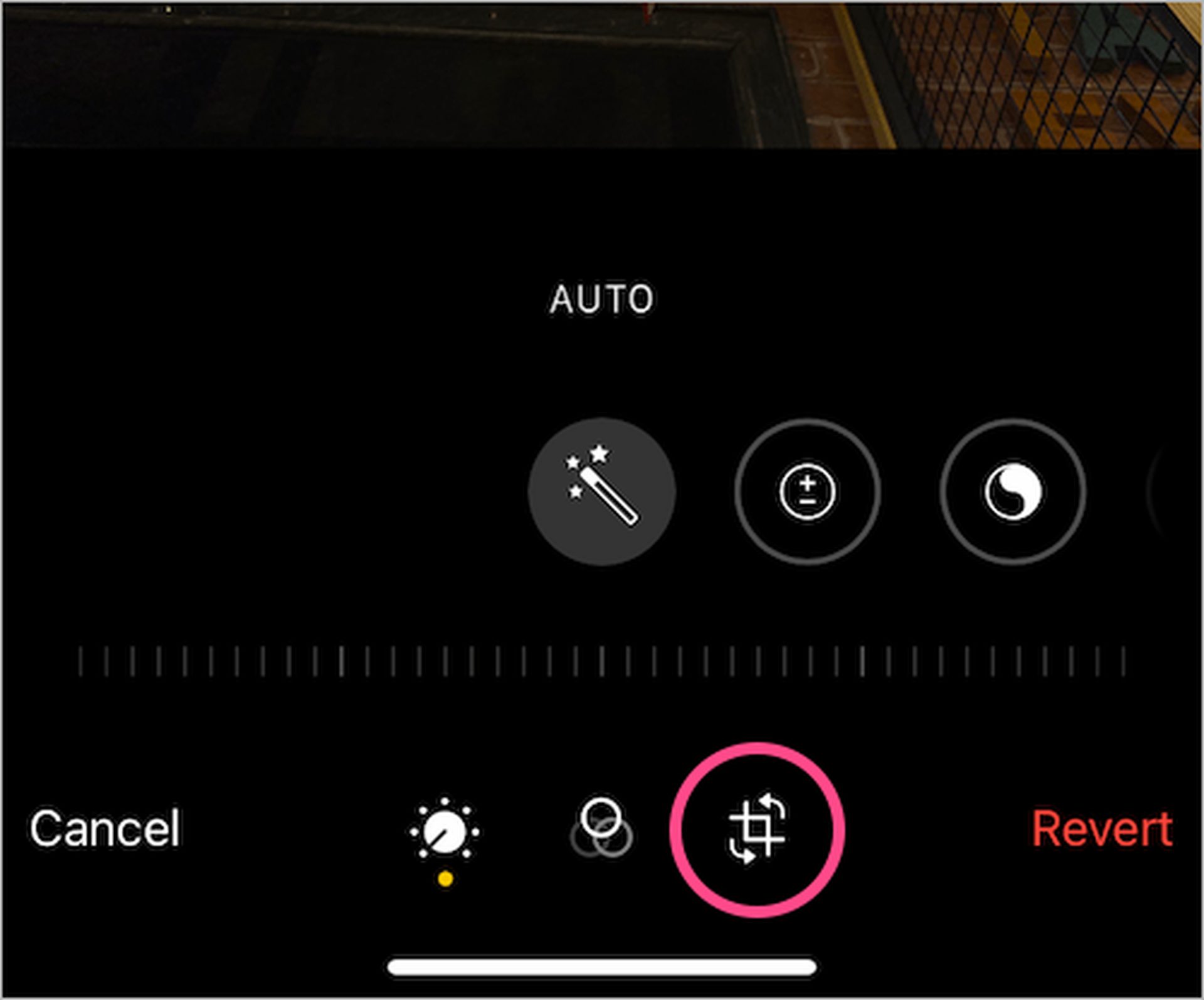
- Klik bovenaan op het pictogram “Beeldverhouding”.
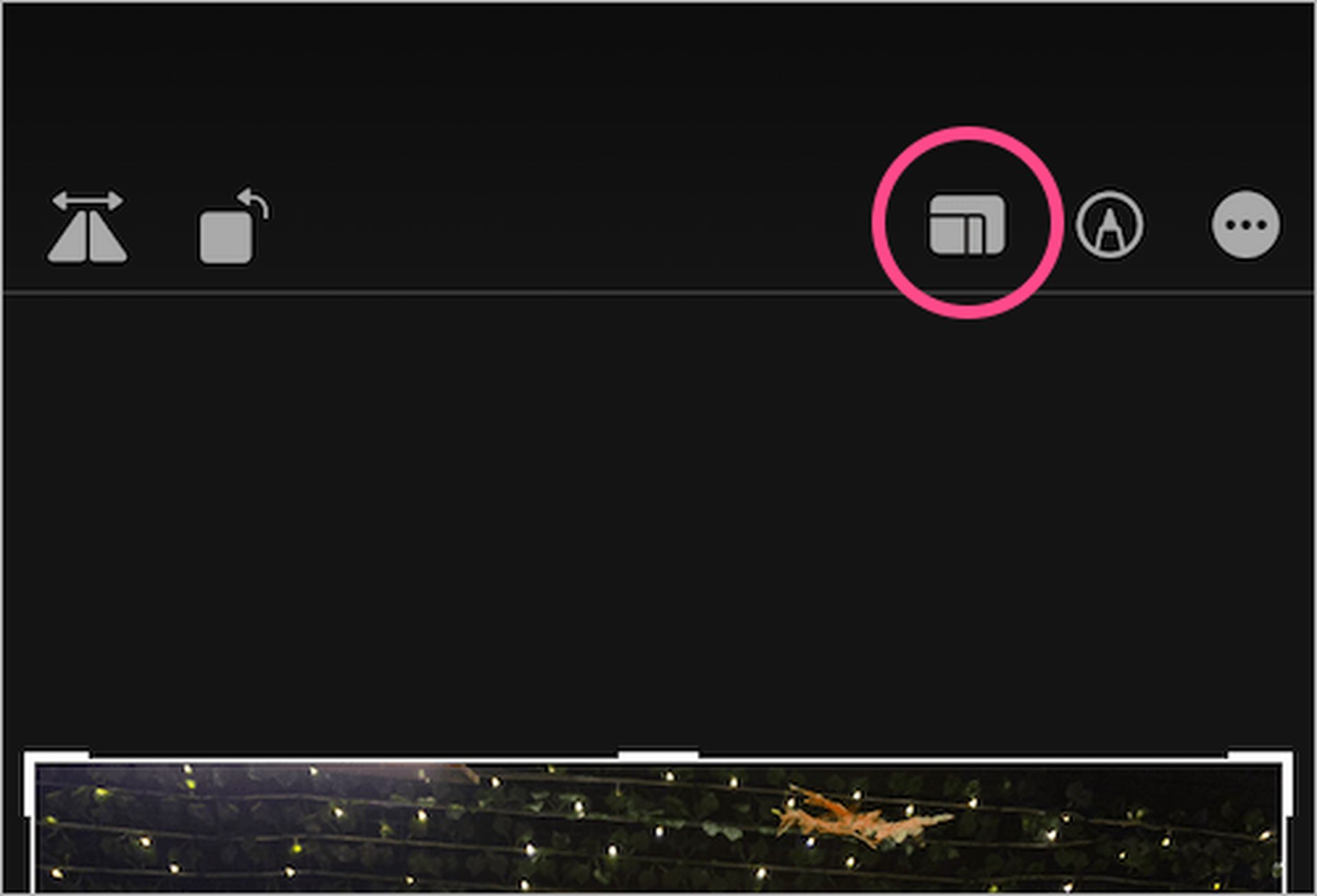
- Kies ‘Achtergrond’ in de rij met beeldverhoudingen onderaan.

- Knijp desgewenst in of uit om het formaat van de afbeelding in het bijsnijdvenster te wijzigen. Om handmatig bij te snijden, kunt u ook de hoeken van het kader slepen.

- Klik op ‘Gereed’ om de wijzigingen op te slaan.
Stel de afbeelding in als uw huidige achtergrond nadat u het formaat hebt gewijzigd. Om dit te behalen,
- Klik op de optie “Delen” na het openen van de bijgesneden afbeelding in de Foto’s-app.
- Klik op “Gebruiken als achtergrond” nadat u naar beneden hebt gescrolld.

- Tot van toepassing zijn a zwart & Wit filter tot uw behang, swipe links Aan de scherm.

Helemaal klaar. Elke achtergrond die u na het bijsnijden installeert, past nu van rand tot rand en verschijnt op het volledige scherm van uw iPhone.
Source: iOS 16: hoe een afbeelding bijsnijden voor iPhone-achtergrond?

